自动化家庭助理
一旦您的 devices设备是表示包含实体的物理或逻辑单元的模型。 设置完成,接下来就是锦上添花的时候:automationHome Assistant 中的自动化允许您自动响应在家中和周围发生的事情。 [Learn more]。
我们将创建两个自动化:一个是当太阳落山时打开灯光。第二个是在工作日前的晚上某个时间调暗灯光。
在日落前打开灯光
前提条件
本教程假设您已经完成以下操作:
自动在日落前打开灯光
-
前往 设置 > 自动化和场景 并选择 创建自动化。
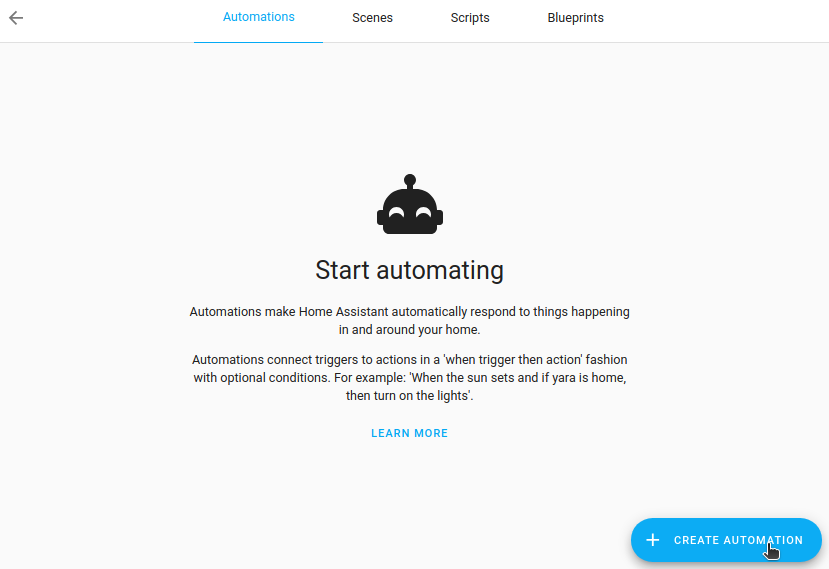
-
然后,选择 创建新自动化。这将打开一个空的自动化页面。
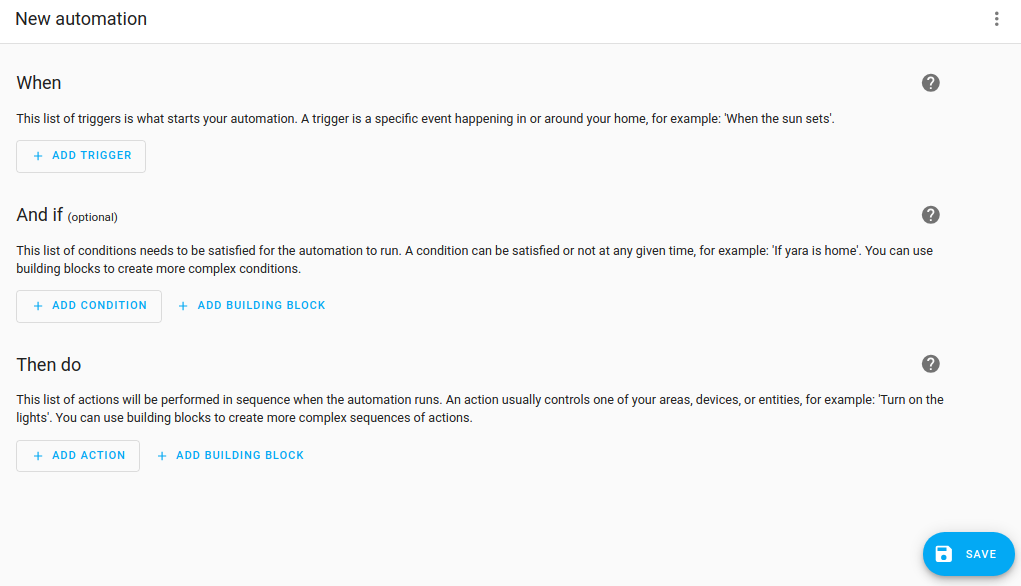
-
-
第一步是定义应该什么 trigger触发器是定义的一组平台值或条件,用于触发自动化运行。 [Learn more] 自动化的运行。
- 在这个案例中,我们希望使用太阳落山的事件来触发我们的自动化。
- 选择 添加触发器,输入
Sun并选择它。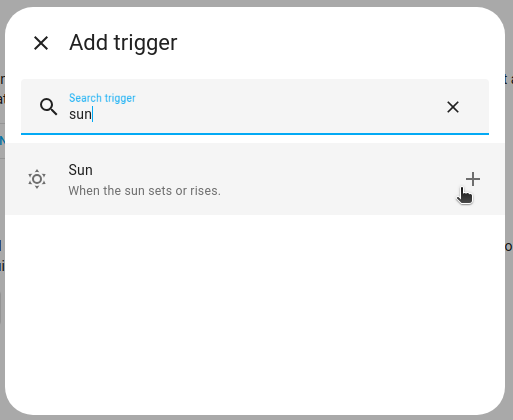
-
选择 日落。
- 我们希望在日落之前稍早一些触发自动化,因此我们添加
-00:30作为偏移量。这表示自动化将在日落前30分钟触发。很棒!
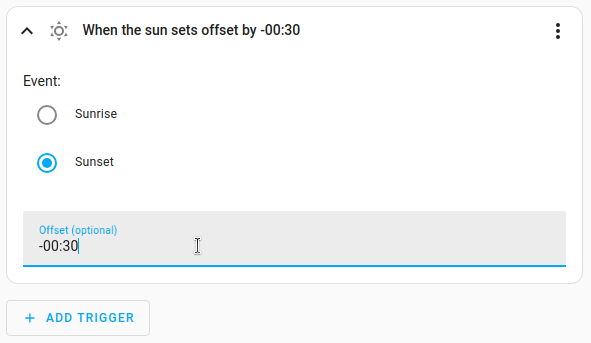
- 我们希望在日落之前稍早一些触发自动化,因此我们添加
-
一旦我们定义了触发器,我们需要定义发生什么。
- 选择 添加动作。
-
输入
light并选择 灯光打开。- 对于这个自动化,我们将打开客厅的所有灯光,因此请选择 区域。
- 这只有在您的灯光被分配到一个 area在 Home Assistant 中,区域是设备和实体的逻辑分组,旨在匹配物理世界中的区域(或房间):您的家。例如,
客厅区域将分组您客厅中的设备和实体。 时才有效。 - 要了解更多关于将设备分组到区域的信息,请参阅区域文档。
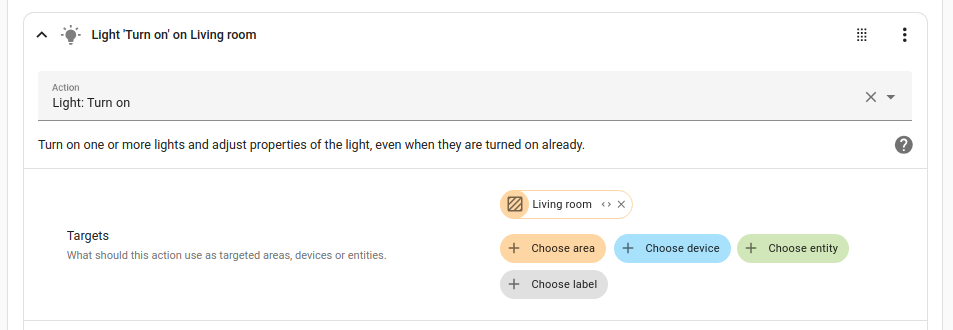
-
要保存自动化,选择 保存。给自动化命名,添加 描述,然后再 保存 一次。
- 选择名称时,请具体一些,这样即使您有许多自动化也能找到它。例如,
在日落时打开客厅桌灯。 - 现在等待日落前30分钟,看看您的自动化的魔力!
- 或按照这些步骤立即测试您的自动化。
- 选择名称时,请具体一些,这样即使您有许多自动化也能找到它。例如,
在工作日前的晚上调暗灯光
这个自动化在工作日前的特定时间调暗灯光。
前提条件
本教程假设您已经完成以下操作:
在工作日前的晚上调暗灯光
-
前往 设置 > 自动化和场景 并选择 创建自动化。
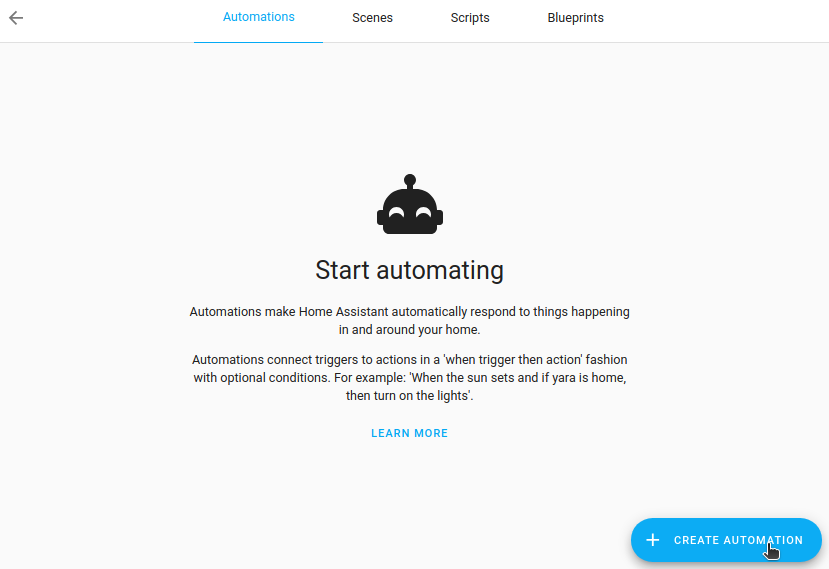
-
然后,选择 创建新自动化。这将打开一个空的自动化页面。
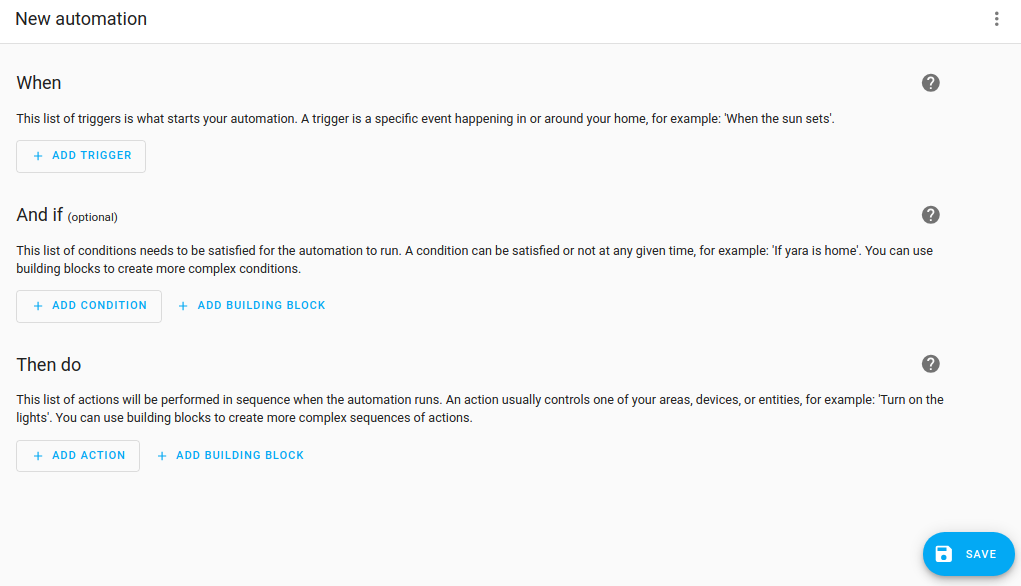
-
-
我们希望灯光在21:45时开始调暗。这意味着我们希望有一个时间触发的自动化。
- 选择 添加触发器 > 时间和地点 > 时间。
- 选择 固定时间 并输入时间。
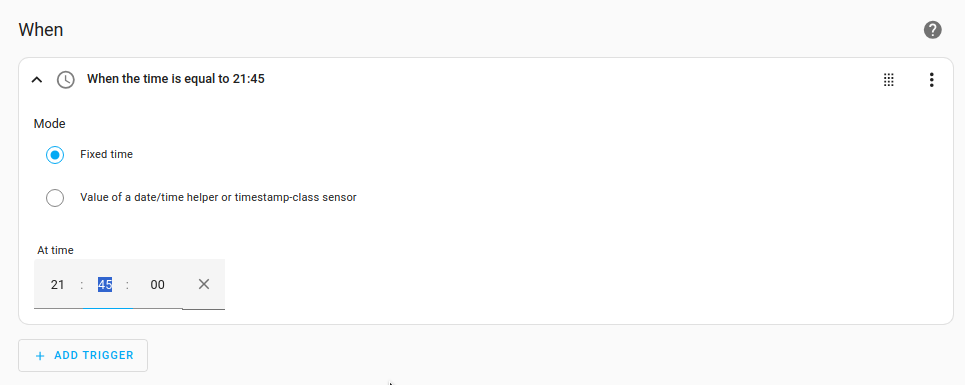
-
我们希望仅在明天是工作日时执行此操作。
- 选择 添加条件 > 实体 > 状态。
- 在 实体 下输入
workd并选择您的工作日传感器。 - 在 状态 下选择 开。
-
接下来,我们希望确保灯光仅在实际打开时调暗。如果灯光未亮,就没有理由这样做。
- 为此,我们使用 如果-那么 动作。选择 添加动作 > 构建块 > 如果-那么。
- 现在您将获得一个称为 有条件执行操作 的块。从 实体 列表中选择您的灯光。
- 在 如果 下,选择 添加条件 > 实体 > 状态。
- 在 状态 下选择 开。
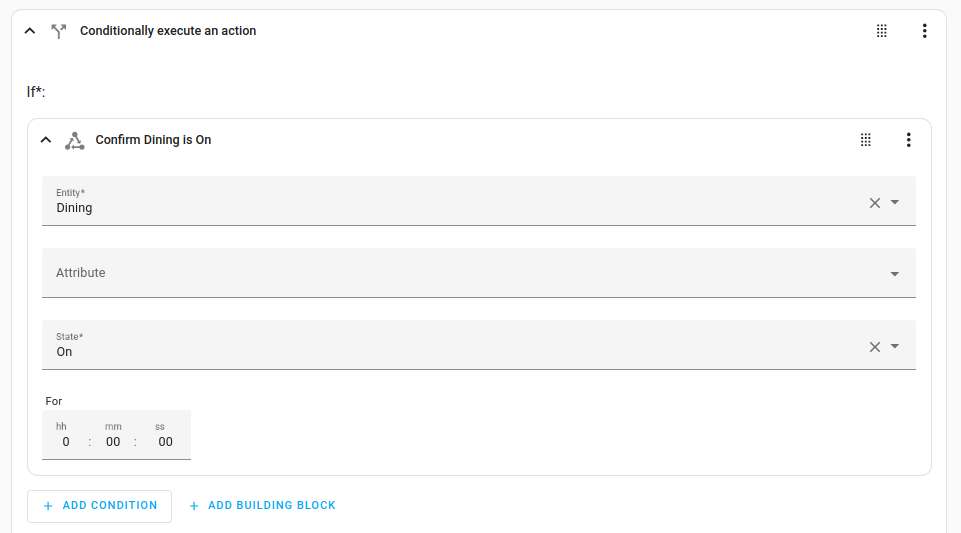
-
现在我们想定义在条件为真(当灯光开启时)时执行的操作。
- 在 那么 下,选择 添加动作 > 灯光开启。
- 在 实体 下,选择您的灯光。
- 定义灯光设置,例如亮度、色温或颜色。可用的设置取决于您的灯光。
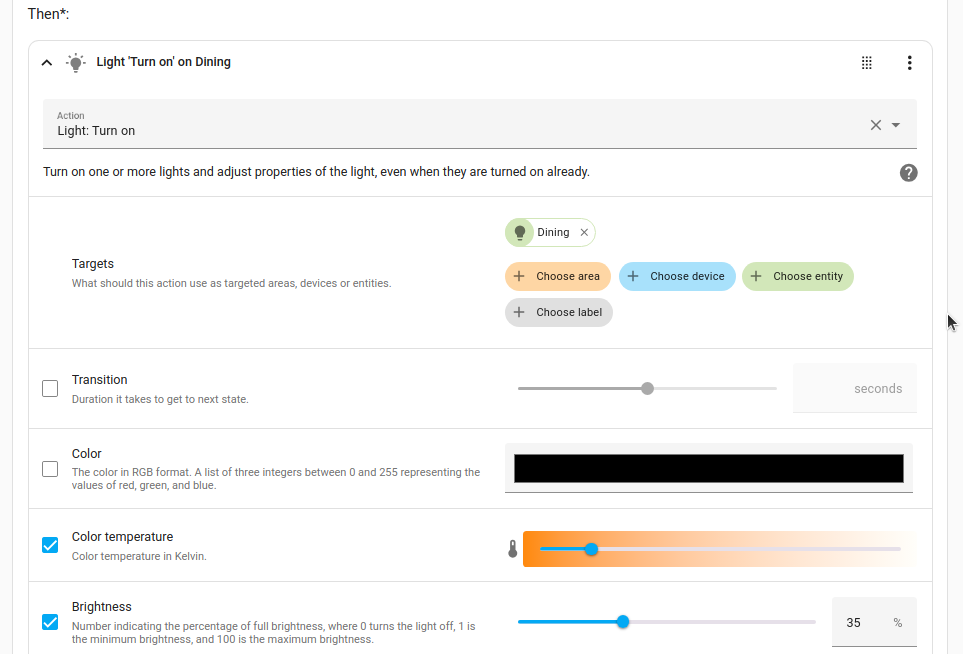
-
要保存自动化,选择 保存。给自动化命名(例如,
在工作日前夜调暗客厅桌灯),添加 描述,然后再 保存 一次。
如果您在完成本入门教程后有兴趣阅读更多关于自动化的内容,我们推荐以下页面:
请注意,这些页面可能需要您对家庭助理有比本教程更深入的经验。